Si te has encontrado en la situación de responder preguntas similares a tus clientes o estudiantes y has deseado tener una plantilla donde se mantenga la información de preguntas frecuentes o envío de información, este tip es para ti.
Gmail tiene la opción de crear plantillas de correos a las que puedes acceder fácilmente, solo debes seguir los siguientes pasos:
- Primero debemos habilitar la opción. Para ello ingresamos a configuración y nos vamos a la pestaña “Avanzado”. Aquí buscaremos la opción llamada plantilla y haremos click sobre el botón habilitar ubicado en la parte izquierda. Luego de seleccionar la opción te irás hasta el final de la página y guardarás los cambios.
- Luego regresarás a tu correo y crearemos la primera plantilla, para ello haremos click sobre el botón redactar (como si fuésemos a escribir un nuevo correo)
- Llenamos el asunto: Con el nombre que quisieras que se envíe la plantilla (puedes modificarlo más adelante si deseas)
- Luego procedemos a escribir el cuerpo del correo. Una vez satisfecho con el escrito, haremos click en los tres puntos ubicados en la esquina inferior derecha y elegiremos la opción: Plantillas
-
En esta sección tendremos tres opciones:
-
En la parte superior aparecerán todas las plantillas que tengas configuradas.
-
En el medio tendremos la opción guardar borrador como plantilla. Si estamos creando una plantilla nueva elegiremos “Guardar como nueva plantilla”.
-
La opción de borrar plantillas que ya no deseamos
-
-
- Para crear la plantilla, elegirás la opción “Guardar como nueva plantilla”. Al hacer click sobre la opción aparecerá una pantalla que te pedirá un nombre para guardar la plantilla, escribe lo que mejor te parezca.
Una vez guardes la plantilla, siempre estará disponible al momento de redactar otros correos. Para utilizarla, solo deberás hacer click en redactar, acceder a la opción de plantillas y seleccionar la plantilla que deseas usar.
Cuando hagas click sobre la opción aparecerá el correo y solo deberás reemplazar la información necesaria como en este caso, el nombre del cliente y ya esta listo para enviarse.